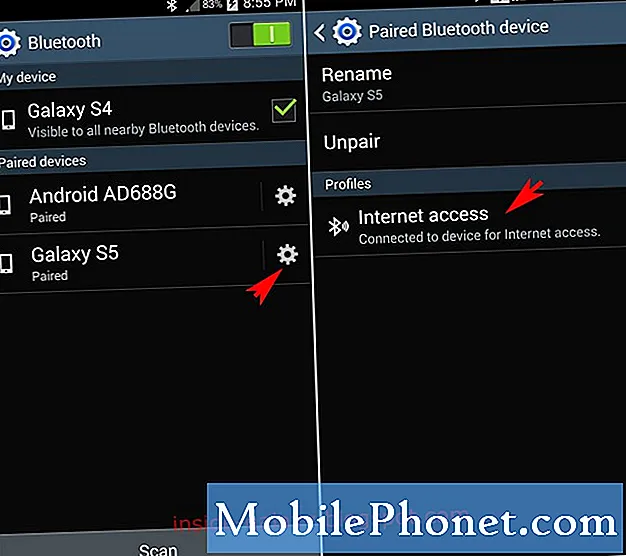
Saturs
Šis ieraksts iemācīs jums iestatīt un iespējot Bluetooth piesiešanas funkciju Galaxy Tab S6. Lasiet tālāk, lai iegūtu sīkākas instrukcijas.
Jaunie viedtālruņi un planšetdatori patiešām piedāvā vairākas būtiskas funkcijas, kas ir ieprogrammētas, lai palīdzētu lietotājiem daudzos veidos. Starp šīm funkcijām ir Mobile HotSpot, kas tāpat atrodas Galaxy Tab S6. Izmantojot mobilo tīklāju, varat koplietot mobilās ierīces datu savienojumu ar citām ierīcēm, pārveidojot ierīci par bezvadu piekļuves punktu. Tas nozīmē, ka jūsu planšetdators kalpos kā bezvadu maršrutētājs.
Interneta koplietošanu, izmantojot mobilo tīklāju, vai piesiešanu mobilajās ierīcēs var veikt ar dažādām metodēm. Piesaisti var veikt, izmantojot Wi-Fi, Bluetooth un USB kabeli.
Šajā videoklipā ir norādītas darbības, lai iespējotu un iestatītu Bluetooth piesaisti Galaxy Tab S6.
Vienkārši soļi, lai iespējotu Bluetooth piesaisti savā Galaxy Tab S6
Nepieciešamais laiks: 5 minūtes
Veicot šīs darbības, tiks aktivizēta Galaxy Tab S6 Bluetooth piesiešanas funkcija, tādējādi ļaujot koplietot planšetdatora interneta savienojumu ar citām ierīcēm, izmantojot Bluetooth.
- Lai sāktu, dodieties uz planšetdatora sākuma ekrānu un pēc tam velciet uz augšu no displeja apakšējā centra.
Veicot šo žestu, tiks palaists lietotņu skatītājs.
Lietotņu skatītājā redzēsit īsceļu ikonas uz iebūvētiem pakalpojumiem un lejupielādētām lietojumprogrammām.
- Lai turpinātu, pieskarieties ikonai Iestatījumi.
To darot, tiks atvērta ierīces galvenā iestatījumu izvēlne.
Šajā izvēlnē jūs redzēsiet pamata un papildu funkciju sarakstu ar vairākiem vienumiem, kas jākonfigurē.
- Lai piekļūtu planšetdatora mobilā tīklāja iestatījumiem un attiecīgajām funkcijām, pieskarieties vienumam Savienojumi.
Tiek atvērts jauns ekrāns ar bezvadu funkciju un pārvaldāmo iespēju sarakstu.

- Ritiniet uz leju un pēc tam pieskarieties, lai no dotajām opcijām atlasītu Mobilais tīklājs un Piesiešana.
To darot, jūs varēsit piekļūt mobilā tīklāja galvenajai iestatījumu izvēlnei.

- Lai aktivizētu Bluetooth piesaisti, pārslēdziet slēdzi blakus Bluetooth piesiešanai.
Ja tas ir iespējots, varat sākt planšetdatora interneta savienojuma koplietošanu, izmantojot Bluetooth.
Neaizmirstiet iespējot arī mobilā tīklāja iestatījumus.
Rīki
- Android 10
Materiāli
- Samsung Galaxy Tab S6
Pēc Bluetooth piesaistīšanas iespējošanas savienojiet pārī savu Tab S6 ar otru ierīci. Bluetooth savienošanu pārī var iestatīt planšetdatora iestatījumu izvēlnē vai paziņojumu panelī, ja savienojat pārī ar ātrās savienošanas ierīci. Pārliecinieties, vai otra ierīce ir savienošanas pārī režīmā un atrodas tuvu planšetdatoram.
Kad jūsu ierīces ir savienotas pārī, varat izveidot citas ierīces tīkla savienojumu, izmantojot Bluetooth.
Līdz tam jūs varat sākt savienot otru ierīci ar internetu, izmantojot planšetdatora interneta savienojumu.
Lai pārbaudītu un redzētu, vai otrai ierīcei ir piekļuve internetam, atveriet pārlūkprogrammu un pēc tam dodieties uz kādu vietni, lai redzētu, vai tā ir veiksmīgi ielādēta.
Pretējā gadījumā jums, iespējams, būs jāveic pamata interneta problēmu novēršana, lai noteiktu un atrisinātu problēmas cēloni.
Kad piesiešana ir pabeigta, funkciju var atspējot, dodoties atpakaļ uz mobilā tīklāja iestatījumu izvēlni un pēc tam pārslēdzot, lai izslēgtu Bluetooth piesiešanas slēdzi.
Tas ir ieteicams, lai ietaupītu vai pagarinātu planšetdatora un tā pārī savienotās ierīces akumulatora darbības laiku.
Ja jums ir problēmas ar savienojumu ar internetu citā ierīcē, izmantojot Bluetooth piesaisti, pārbaudiet un pārliecinieties, vai otrā jūsu ierīcē ir iespējots Bluetooth un vai tas atrodas planšetdatora ieteicamajā Bluetooth tuvumā.
Arī ierīču pāra atvienošana un pāra savienošana var tikt uzskatīta par iespējamu risinājumu, īpaši, ja problēma ir saistīta ar bojātu Bluetooth savienojumu.
Mobilā tīklāja un piesiešanas funkcijas parasti ir noderīgas ikreiz, kad rodas nepieciešamība izveidot savienojumu ar internetu un Wi-Fi tīkls nav pieejams. Kamēr jūsu Android ierīcē ir pietiekami daudz kredītu vai pēcapmaksas datu abonēšanas, varat izmantot tās mobilos datus, lai citus tālruņus, planšetdatorus vai datorus savienotu ar internetu.
Daži mobilo sakaru operatori vai mobilo sakaru operatori tomēr var noteikt piesiešanas limitu vai iekasēt papildu maksu.
Lai izvairītos no papildu maksu iekasēšanas, iepriekš konsultējieties ar tīkla operatoru vai pakalpojumu sniedzēju.
Lai dažādās mobilajās ierīcēs skatītu plašākas apmācības un videoklipus problēmu novēršanai, apmeklējiet vietni Droid Guy kanāls pakalpojumā YouTube jebkurā laikā.
Ceru tas palīdzēs!
ATTIECĪGIE POSTI:
- Kā iestatīt Galaxy S20 mobilo tīklāju un koplietot Wi-Fi savienojumu
- 5 labākās piesaistes lietotnes Android ierīcēm
- Kā novērst Samsung Galaxy A9 autentifikācijas kļūdu, izveidojot savienojumu ar tīklāju


